Profesionalna programska oprema za ustvarjanje dokumentov PDF ni poceni. Vendar večina običajnih uporabnikov takih programov ne potrebuje. Če v računalnik namestite brezplačen program za pretvornike, na primer PDF 24 Editor, lahko celo dokument, ustvarjen v običajni beležnici sistema Windows, shranite v obliki PDF.
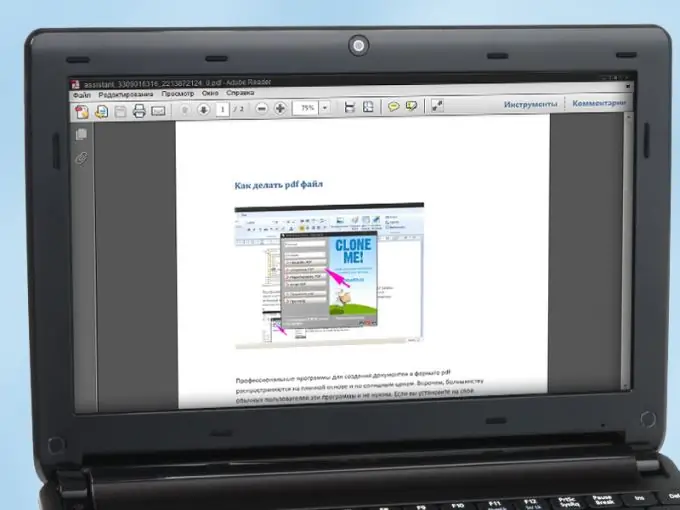
Navodila
Korak 1
Na spletnem mestu www.pdf24.org izberite ustrezno različico programa in jo naložite v računalnik. Začnite postopek namestitve pretvornika. V pogovornem oknu za izbiro komponent obvezno označite tiskalnik PDF 24. S pomočjo tega navideznega tiskalnika lahko pozneje vse datoteke spremenite v dokumente PDF v vseh programih, ki imajo v orodjarni funkcijo tiskanja. Po končani namestitvi se prepričajte, da se navidezni tiskalnik prikaže na seznamu povezanih naprav
2. korak
Preoblikujte predhodno ustvarjeni dokument v PDF. Če želite to narediti, zaženite urejevalnik PDF 24. Povlecite in spustite zahtevano datoteko v temno polje v oknu programa na desni. Za izbiro je priročno uporabiti navigacijsko drevo na levi. Počakaj trenutek. medtem ko program pretvori dokument
3. korak
Nastavite parametre kakovosti prihodnjega dokumenta. Če želite to narediti, v meniju »Orodja« izberite element »Nastavitve«. V oknu, ki se odpre, pojdite na razdelek »Kakovost PDF«
4. korak
Upoštevajte, da urejevalnik PDF 24 omogoča ne samo spreminjanje oblike dokumenta: lahko dodajate in brišete strani, spajate več datotek v eno itd. Programski vmesnik je preprost in enostaven, vsi gumbi imajo namige, tako da lahko preprosto vse ugotovi
5. korak
Kliknite gumb shrani datoteko. V oknu, ki se odpre, izberite obliko in druge parametre prihodnjega dokumenta. Kliknite gumb Nadaljuj. Datoteki dajte ime in določite imenik, kamor naj bo postavljena. Kliknite gumb "Shrani" - dokument PDF je pripravljen
6. korak
Ustvarite nove dokumente PDF v poljubnih programih, ki so za vas primerni: Word Pad, Paint, Notepad itd. Če želite to narediti, zaženite želeni program in oblikujte prihodnji dokument: vnesite in oblikujte besedilo, dodajte ilustracije, tabele itd. Ko je vse pripravljeno, v meniju programa izberite "Natisni". Nastavite virtualni 24 PDF kot tiskalnik za uporabo. Prilagodite možnosti "tiskanja" za dokument. Kliknite gumb V redu
7. korak
V prikazanem oknu programa izberite želeno operacijo - pokažite datoteko ali shranite. Po potrebi spremenite nastavitve programa in uredite dokument. Določite mapo, v katero želite shraniti datoteko, in ji dajte ime. Počakajte, da urejevalnik PDF 24 ustvari in shrani dokument v navedeni imenik.






